
Microsoft ingin membantu Anda menulis lebih cepat dalam Word dengan fitur prediksi teksnya. Saat Anda mengetik, aplikasi mengantisipasi kata-kata Anda berikutnya dan menampilkannya untuk Anda terima dan pindah melalui dokumen Anda lebih cepat dari sebelumnya. Inilah cara kerja prediksi teks.
Aktifkan prediksi teks di Microsoft Word
Seperti banyak fitur baru di Microsoft Word, prediksi teks diaktifkan secara default. Tetapi kami akan menunjukkan kepada Anda bagaimana mengkonfirmasi bahwa fitur ini dihidupkan serta cara mematikannya jika Anda mau.
Di dalam bilah status , yang ada di bagian bawah jendela Microsoft Word, Anda akan melihat "Prediksi Teks" di dekat pusat. Ini menampilkan status aktif atau mati.

Klik "Prediksi Teks" di bilah Status untuk membuka pengaturannya secara langsung di opsi Microsoft Word Anda. Anda juga dapat menavigasi di sana dengan file & gt; Opsi & gt; Canggih.
Di bawah Opsi Pengeditan, Centang kotak untuk "Tampilkan Prediksi Teks saat mengetik" untuk mengaktifkan fitur dan klik "OK."

Gunakan tindakan yang sama untuk mengaktifkan atau menonaktifkan prediksi teks dalam Word untuk Web . Klik "Prediksi Teks" di bilah status. Kemudian, beralih pada opsi "Sarankan kata atau frasa saat saya ketik" untuk menggunakan fitur.
Cara menggunakan prediksi teks di Word
Prediksi teks tidak bisa lebih sederhana untuk digunakan. Saat Anda mengetik, Anda akan melihat tampilan teks yang disarankan diimmed. Ini bisa berupa satu kata atau bahkan frasa. Ketika Anda mulai menggunakan fitur, Anda juga akan melihat tampilan Tab Indicator Tombol di sebelah teks prediktif.
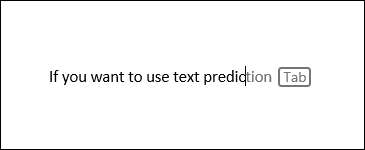
Jika Anda ingin menerima saran, tekan tombol Tab atau tombol panah kanan. Kata-kata kemudian akan mengisi untuk Anda.
Jika Anda tidak ingin menggunakan teks yang diprediksi, terus ketikkan kata-kata yang Anda inginkan. Anda juga dapat menekan Escape untuk mengabaikan sarannya.
Ketersediaan fitur
Pada saat penulisan, prediksi teks tersedia di Word Microsoft 365. dan kata untuk web. Seperti dengan banyak fitur baru, Anda mungkin tidak langsung melihat ini. Teruslah periksa kembali dan cari tombol prediksi teks di bilah status Anda.
Jika Anda percaya bahwa Anda harus memiliki fitur dalam versi desktop Word pada Windows tetapi tidak melihat tombol, klik kanan bilah status. Kemudian, cari "prediksi teks" dalam daftar. Jika Anda melihatnya, pastikan itu diperiksa sehingga ditampilkan di bilah status Anda. Jika tidak ada dalam daftar, Anda harus menunggu sedikit lebih lama untuk kedatangannya.
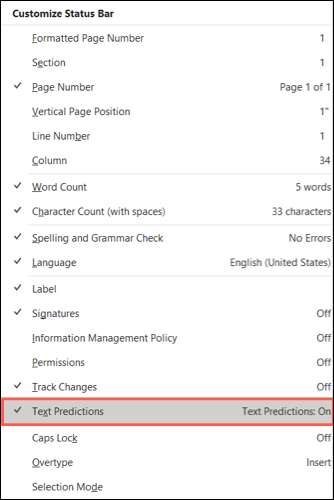
Mudah-mudahan, fitur prediksi teks di Microsoft Word adalah sesuatu yang akan Anda temukan berguna. Untuk topik terkait, lihat caranya Tambahkan atau hapus entri autoCorrect di Word .
TERKAIT: Cara Menambahkan atau Menghapus Entri AutoCorrek di Word







